局域网的WIN2K服务器中各种WEB服务的设置(中)
客户有了虚拟域名和虚拟站点后,将要在客户端把网页上传到服务器上,当然WIN2K本身也有支持文件和目录管理的功能,但是不够完整,所以我们采用SERVER-U软件,下面我们来介绍如何在服务器端安装和配置这个软件,使客户端实现上传的功能。
SERVER-U的安装很简单,双击后一直用默认值,点击“下一步”即可。
安装好后运行SERVER-U,进入如下图的管理界面,我们先要设置允许访问的IP,如下图,

下图是设置好的允许访问的IP列表,

我们先建立一个域,

我们先建立一个域,单击鼠标右键,执行“新建域”,

输入IP地址后单击“下一步”,输入域的名称为studenserver,单击“下一步”,选择默认端口号21后单击“下一步”,
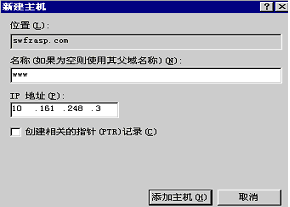
单击“完成”,
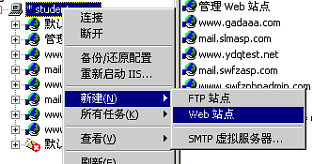
然后我们要添加一个用户,并给他分配相应的目录管理权限,选择studentserver下面的用户,并单击右键,在快捷菜单中执行“新建用户”,

然后出现了一个对话框要求你输入用户名称,这个名称是任意取的,也是用户在客户端上传时用的用户名,好后单击“下一步”,

在步骤2中输入用户在客户端上传时的密码,单击“下一步”,

在步骤3中将要指定该用户能管理的主目录,当然包括该目录下的所有目录和文件。

用浏览来选择刚才的目录D:\xhdir\webmail,单击“下一步”,

在下面的对话框中选择“是”,表示用户只能对刚才的目录进行管理,单击“完成”。

然后在对话框中设置如下的文件和目录操作权限。

这样在服务器端已经成功的安装和配置好了SERVE-U软件。
下面简单介绍一下客户端上传的步骤:
首先下载并安装一个上传软件,比如CUTEFTP,好后运行该软件,在各个文本框中输入刚才的用户名和密码,主机是网页放置的服务器,这里填写10.161.248.1,端口有用默认的21,然后单击“连接”

下图就是连接成功后的画面,如果你要上传,你只要把文件和目录从左面的窗口拖到右面即可,如果你要下载,你只需把文件和目录从右面拖到左面即可。

,
| 自由广告区 |
| 分类导航 |
| 邮件新闻资讯: IT业界 | 邮件服务器 | 邮件趣闻 | 移动电邮 电子邮箱 | 反垃圾邮件|邮件客户端|网络安全 行业数据 | 邮件人物 | 网站公告 | 行业法规 网络技术: 邮件原理 | 网络协议 | 网络管理 | 传输介质 线路接入 | 路由接口 | 邮件存储 | 华为3Com CISCO技术 | 网络与服务器硬件 操作系统: Windows 9X | Linux&Uinx | Windows NT Windows Vista | FreeBSD | 其它操作系统 邮件服务器: 程序与开发 | Exchange | Qmail | Postfix Sendmail | MDaemon | Domino | Foxmail KerioMail | JavaMail | Winwebmail |James Merak&VisNetic | CMailServer | WinMail 金笛邮件系统 | 其它 | 反垃圾邮件: 综述| 客户端反垃圾邮件|服务器端反垃圾邮件 邮件客户端软件: Outlook | Foxmail | DreamMail| KooMail The bat | 雷鸟 | Eudora |Becky! |Pegasus IncrediMail |其它 电子邮箱: 个人邮箱 | 企业邮箱 |Gmail 移动电子邮件:服务器 | 客户端 | 技术前沿 邮件网络安全: 软件漏洞 | 安全知识 | 病毒公告 |防火墙 攻防技术 | 病毒查杀| ISA | 数字签名 邮件营销: Email营销 | 网络营销 | 营销技巧 |营销案例 邮件人才:招聘 | 职场 | 培训 | 指南 | 职场 解决方案: 邮件系统|反垃圾邮件 |安全 |移动电邮 |招标 产品评测: 邮件系统 |反垃圾邮件 |邮箱 |安全 |客户端 |